2023-07-07 294
windows11怎么关机:
方法一、
1.首先我们在桌面中找到开始菜单,如下图所示;

2.在开始菜单中中找到关机的按钮;

3.点击之后我们就可以看到熟悉的关机、重启和睡眠了。无论是联想、华硕还是华为电脑都是一样的。

方法二、
1.鼠标右键点击桌面后,在任务栏中选择新建快捷方式按钮;

2.为该快捷方式输入shutdown /s /t 0命令名称并点击Finish键确认;

3.右键该快捷方式后点击Properties选项;

4.为这个选项设置ctrl+shift+Q的快捷键,即可实现快捷键关机了。
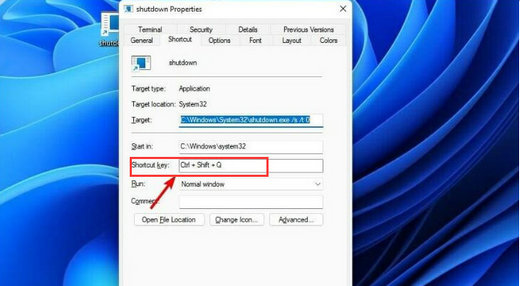
以上就是Windows11怎么关机的详细介绍了,希望对各位朋友们有所帮助。
原文链接:https://000nw.com/2653.html
=========================================
https://000nw.com/ 为 “电脑技术吧” 唯一官方服务平台,请勿相信其他任何渠道。
系统教程 2023-07-23
电脑技术 2023-07-23
应用技巧 2023-07-23
系统教程 2023-07-23
软件办公 2023-07-11
系统教程 2023-07-23
软件办公 2023-07-11
软件办公 2023-07-12
软件办公 2023-07-12
软件办公 2023-07-12
扫码二维码
获取最新动态
